Laravel 我的教程笔记: Windows 下 Composer 安装日记
这是我 Laravel 入门的一篇笔记式教程。错漏之处,请大家指正。
计算机系统:windows 10 专业版 64 位操作系统
一. 环境安装
环境采用 PhPstudy 集成环境。
集成环境请大家自行安装。
配置后的环境为: Apache2.4.39 + MySQL5.7.26 + PHP7.3.4nts
启动后如下图: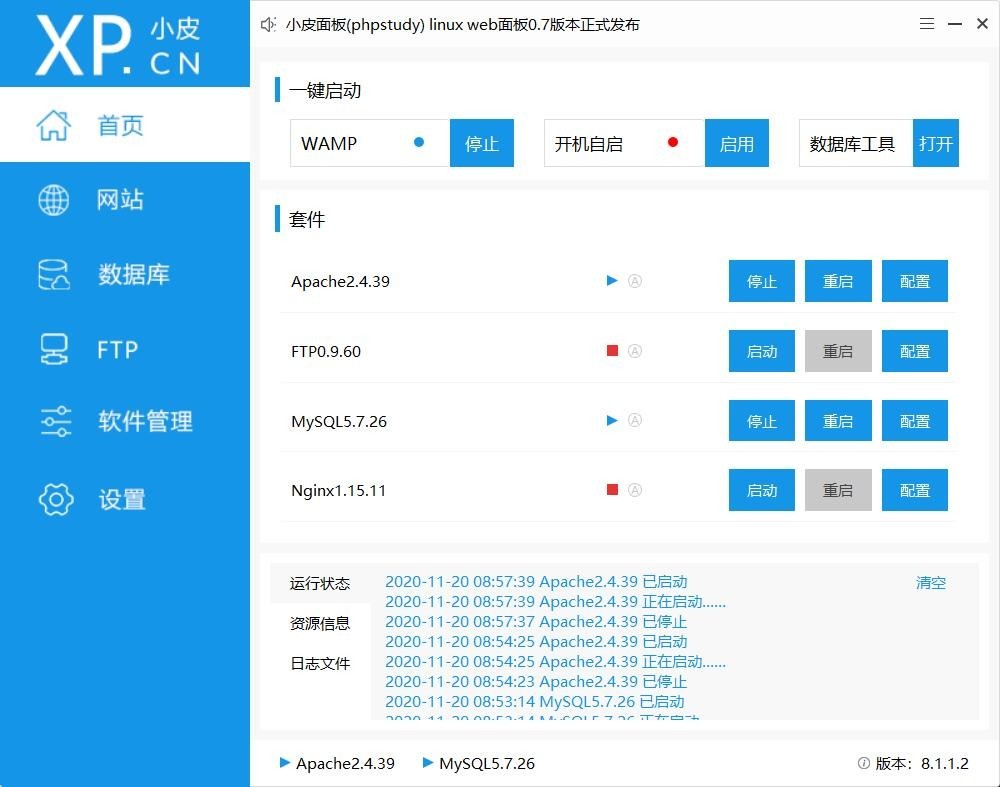
二. Composer 安装
Composer 安装与使用,可参考 菜鸟教程 或 中国全量镜像 安装。
在命令行中,输入
$ composer -v
______
/ ____/___ ____ ___ ____ ____ ________ _____
/ / / __ \/ __ `__ \/ __ \/ __ \/ ___/ _ \/ ___/
/ /___/ /_/ / / / / / / /_/ / /_/ (__ ) __/ /
\____/\____/_/ /_/ /_/ .___/\____/____/\___/_/
/_/
Composer version 2.0.7 2020-11-13 17:31:06
Usage:
command [options] [arguments]能显示相关信息,即 composer 安装成功。
三. Laravel 安装
1.先用 PhPstudy 创建网站
打开 PhPstudy 主面板,选择网站 -> 创建网站 -> 填写域名等信息,确认创建网站 www.my.larvel.com 。
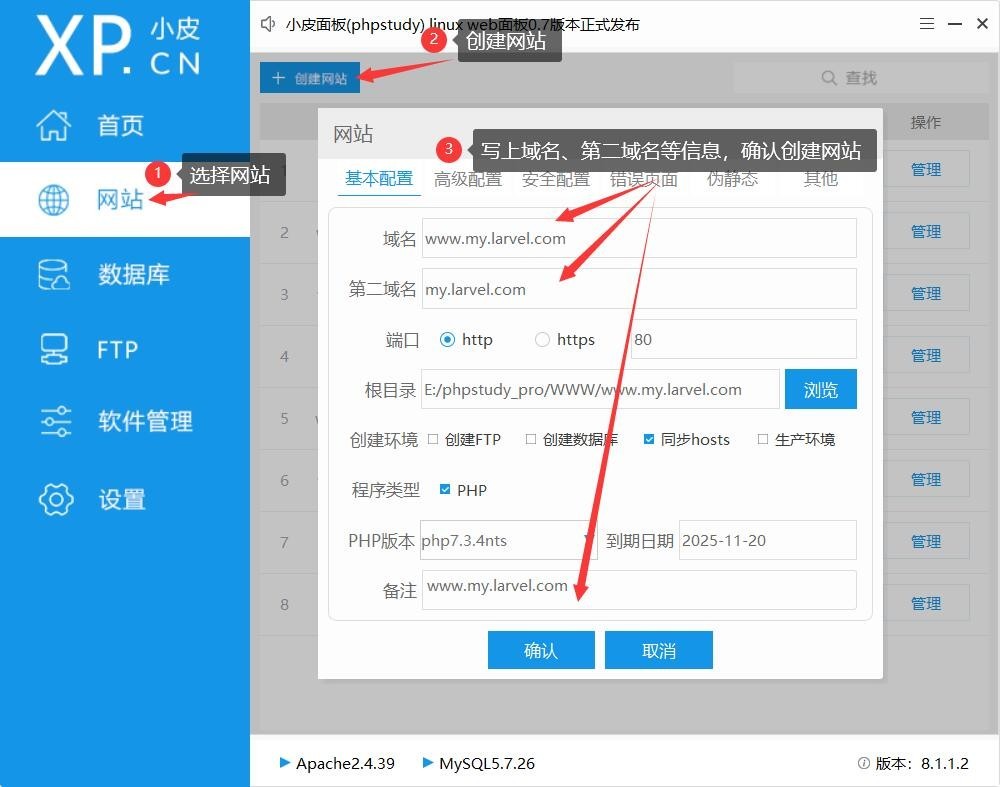
在浏览器中输入网站,打开后如下图,网站即创建完成。
2.打开命令行窗口
在当前网站文件夹下,按住 Shift 的同时,点击鼠标右键,一般会弹出如下图: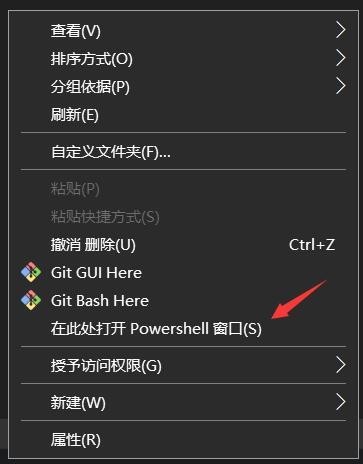
我的电脑是显示的 在此处打开 Powershell 窗口 。有的是命令行窗口。 如果没有显示这些的请自己百度解决。
选择并打开命令行,如下图,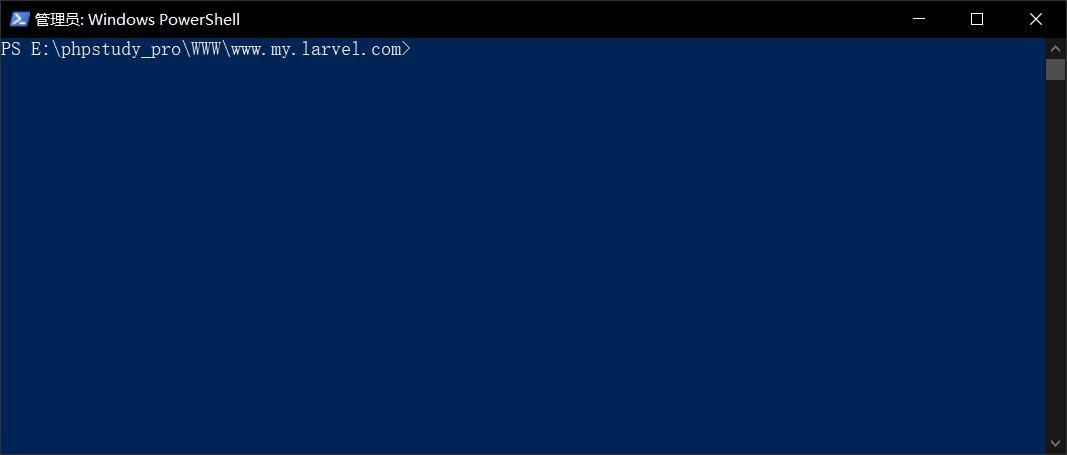
我的当前网站位置是:
E:\phpstudy_pro\WWW\www.my.larvel.com>2.安装 Laravel 5.8
参考 Laravel 5.8 中文文档 的安装说明,在命令行中输入:
composer create-project --prefer-dist laravel/laravel blog "5.8.*"稍等一会,安装完成后,如下图: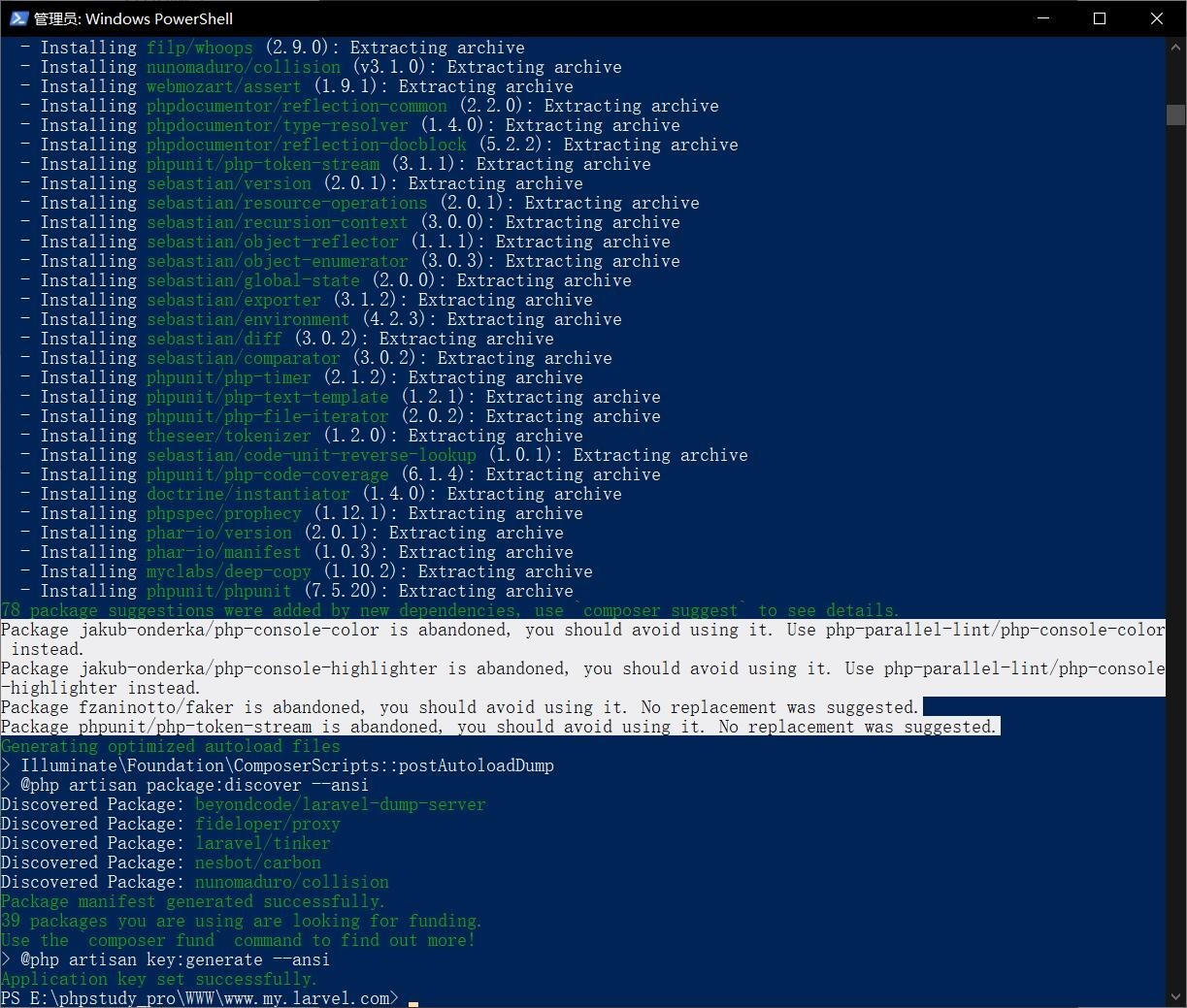
会在当前目录下创建一个 blog 的文件夹。
将 blog 文件夹下的内容,全部剪切到上一层即网站文件夹,再把 blog 空文件夹删除。
此时网站内文件结构如下: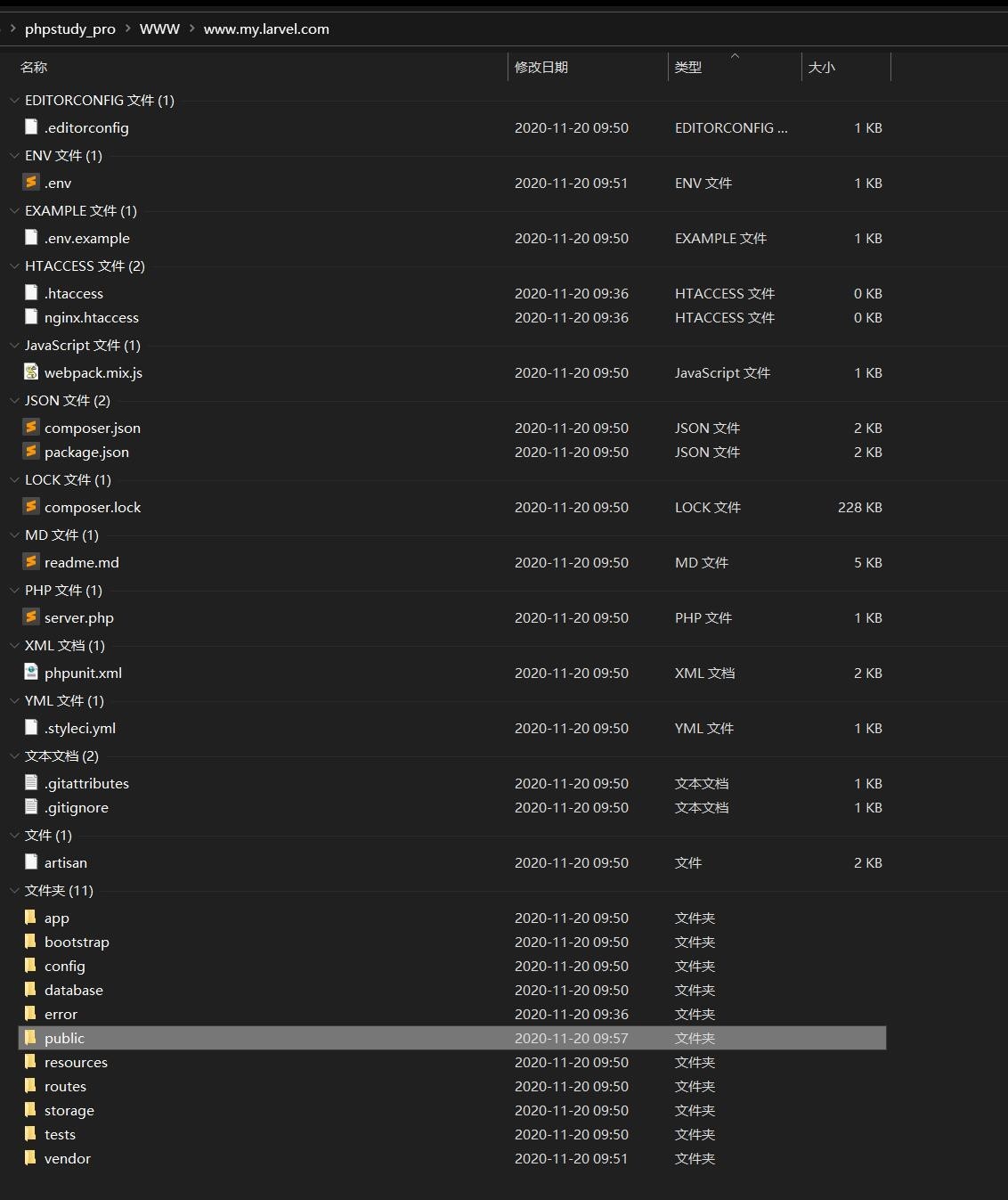
3.配置网站根目录
在 PHPstudy 中设置网站的根目录为 public 下,如下图: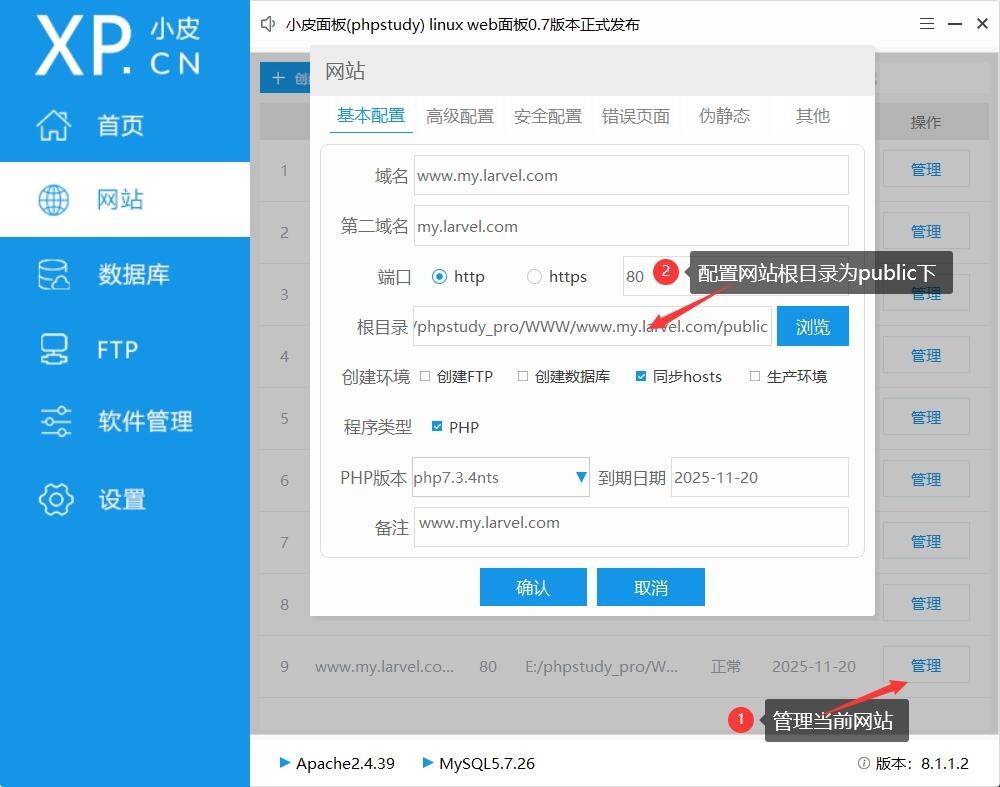
4.完成安装
在浏览器中刷新网站,如下图, Laravel 即创建完成。
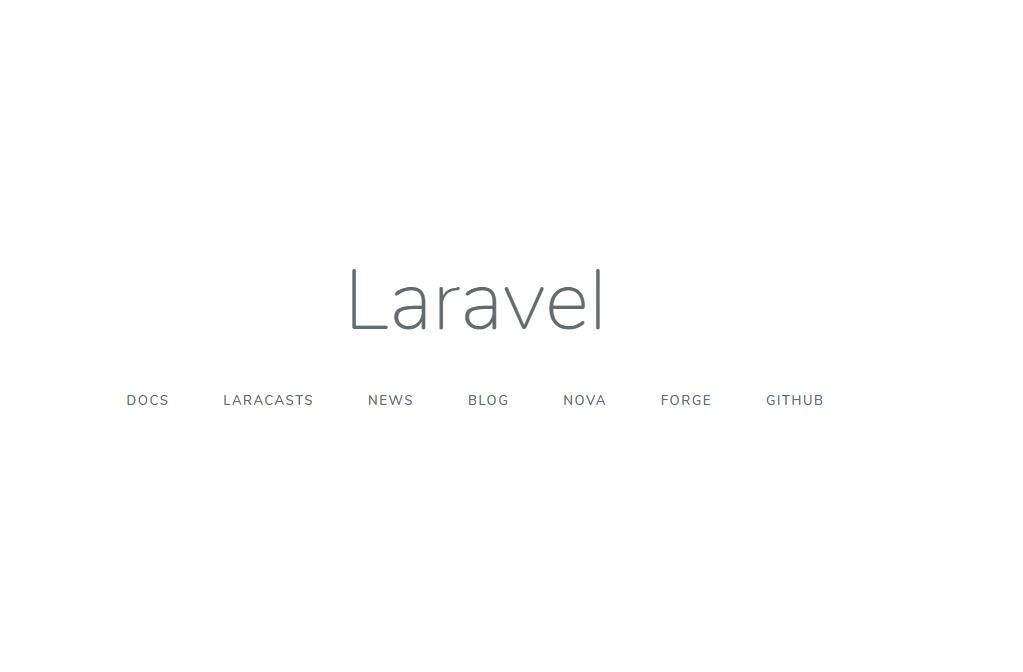
本作品采用《CC 协议》,转载必须注明作者和本文链接





 关于 LearnKu
关于 LearnKu




推荐文章: